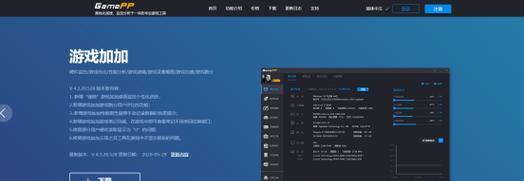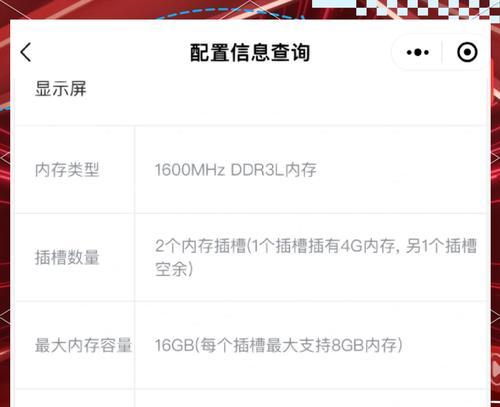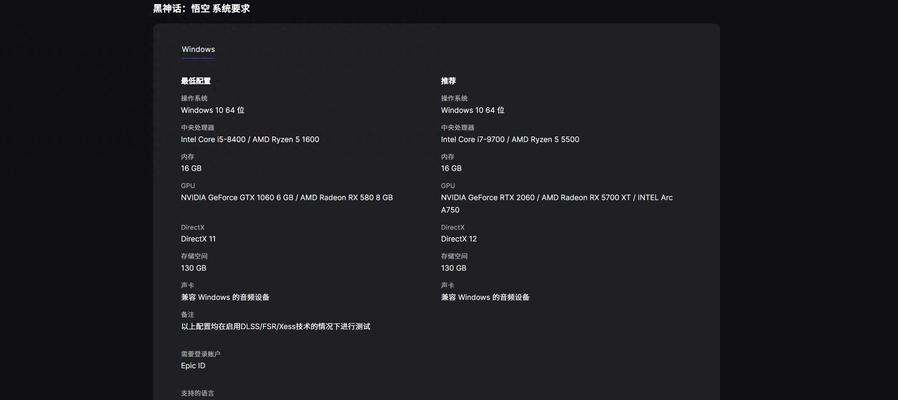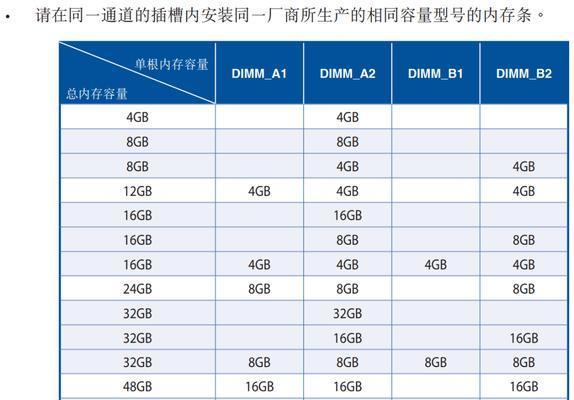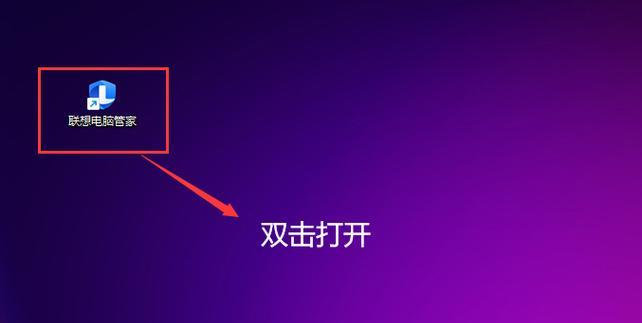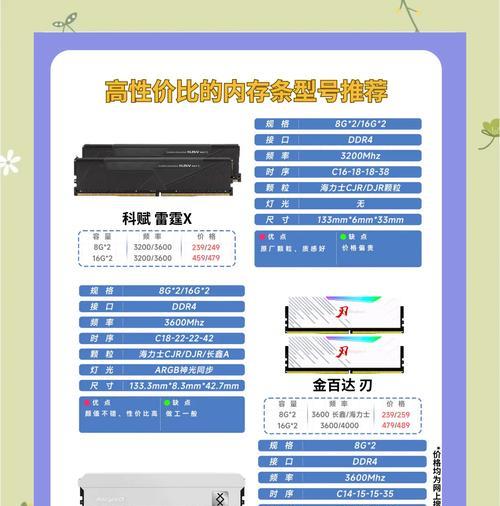电脑内存条安装步骤是什么?
当电脑运行缓慢,不足以应对日常应用时,升级内存条可能是提升性能的有效方法之一。然而,很多人在面对硬件升级时会有顾虑,担心操作复杂或造成损害。本篇将为您详细介绍电脑内存条的安装步骤,让您轻松升级电脑内存,提升系统性能。
一、准备工作
在动手安装内存条之前,您需要准备以下物品:
1.符合您电脑规格的内存条。
2.一把防静电螺丝刀。
3.可能需要的一些小工具,如压缩空气罐。
4.佩戴防静电手环,以免在操作过程中损坏电脑硬件。

二、确定内存条的兼容性
在购买内存条之前,您必须确保其与您的电脑主板兼容。主要查看以下几方面:
1.内存类型:确认主板支持的内存类型(如DDR4)。
2.内存频率:选择与主板支持频率相匹配的内存条。
3.容量和插槽:确认主板能支持的最大内存容量以及还有空余的内存插槽。

三、关闭电脑并断开电源
为了安全,您必须:
1.关闭电脑并关闭显示器。
2.拔掉所有连接电脑的外围设备,包括键盘、鼠标。
3.断开电源,释放电脑内静电。

四、打开电脑机箱
具体步骤可能因电脑机箱类型而异,但一般步骤如下:
1.打开机箱侧板。
2.确保您有良好的工作环境,并有足够的光线看清主板和插槽。
五、定位内存条插槽
在主板上找到相应颜色标记的内存条插槽,通常会有防呆缺口,用以正确对准内存条。
六、安装内存条
1.手握内存条的两端,确保不接触任何电路。
2.将内存条以合适的角度放入插槽中。
3.用手轻轻往下压内存条,直至听到“咔哒”一声,表示内存条已正确锁定在卡槽上。
七、检查安装
1.检查两边的卡扣是否确实固定好内存条。
2.重新安装机箱侧板,并连接好所有外围设备。
3.连接电源,打开电脑。
八、电脑自检与更新BIOS(如有必要)
开机后,电脑会进行自检,如果一切正常,您可以进入系统安装相应的内存管理软件,有些情况下,可能需要更新BIOS来识别新安装的内存。
常见问题与实用技巧:
1.如何识别内存条是否安装正确?
如果安装正确,电脑开机时通常会显示新添加内存的大小,或者在操作系统中通过硬件检测工具查看。
2.内存条没反应怎么办?
检查内存条是否与主板接触良好;确认电源线和数据线没有阻塞内存条;检查主板上是否有损坏的内存插槽。如果问题依旧,建议咨询专业人士。
3.不同的品牌内存条能混用吗?
可以混用,但建议尽量购买同品牌、同频率的内存条以保证兼容性。
4.升级内存后性能提升有多大?
性能提升视您的既有配置和升级需求而定。一般来说,内存的增加可以改善多任务处理能力和提高系统响应速度。
5.如何清理电脑灰尘,以防安装内存条时接触不良?
使用压缩空气罐定期轻吹主板和其他硬件,可以帮助您清理灰尘。操作前应关闭电源并拔掉主机电源线。
以上的步骤和技巧,您应该能顺利地升级您的电脑内存条。记得在购买内存条之前做好充分的研究以确保兼容性,并遵循以上步骤可以确保您顺利完成升级。如果您在操作过程中遇到任何问题,可以联系电脑制造商或寻求专业人士的帮助。
版权声明:本文内容由互联网用户自发贡献,该文观点仅代表作者本人。本站仅提供信息存储空间服务,不拥有所有权,不承担相关法律责任。如发现本站有涉嫌抄袭侵权/违法违规的内容, 请发送邮件至 3561739510@qq.com 举报,一经查实,本站将立刻删除。
- 上一篇: 手机写真如何选择道路拍照?拍照后如何上传?
- 下一篇: 电脑声音无法开启怎么办?
- 站长推荐
-
-

如何解决投影仪壁挂支架收缩问题(简单实用的解决方法及技巧)
-

如何选择适合的空调品牌(消费者需注意的关键因素和品牌推荐)
-

饮水机漏水原因及应对方法(解决饮水机漏水问题的有效方法)
-

奥克斯空调清洗大揭秘(轻松掌握的清洗技巧)
-

万和壁挂炉显示E2故障原因及维修方法解析(壁挂炉显示E2故障可能的原因和解决方案)
-

洗衣机甩桶反水的原因与解决方法(探究洗衣机甩桶反水现象的成因和有效解决办法)
-

解决笔记本电脑横屏问题的方法(实用技巧帮你解决笔记本电脑横屏困扰)
-

如何清洗带油烟机的煤气灶(清洗技巧和注意事项)
-

小米手机智能充电保护,让电池更持久(教你如何开启小米手机的智能充电保护功能)
-

应对显示器出现大量暗线的方法(解决显示器屏幕暗线问题)
-
- 热门tag
- 标签列表
- 友情链接